
News -
Behoben: Realtek-Netzwerkcontroller wurde nicht gefunden unter Windows 10
Wenn Sie den Fehler „Realtek-Netzwerkcontroller wurde nicht gefunden“ unter Windows 10 oder Windows 7 erhalten, fragen Sie sich vielleicht: Wie kann ich diesen Fehler schnell beheben? Keine Sorge, im Folgenden werden mehrere effektive Lösungen vorgestellt.
Realtek-Netzwerkcontroller wurde nicht gefunden
Ein Computer steht aus vielen Komponenten. Im Laufe der Zeit kann es sein, dass eine davon nicht mehr funktioniert oder einen Fehler verursacht, was ganz normal ist. In diesem Beitrag besprechen wir den Fehler „Realtek-Netzwerkcontroller wurde nicht gefunden“.
Die vollständige Fehlermeldung lautet:
The Realtek Network Controller was not found.
If Deep Sleep Mode is enabled Please Plug the Cable.
Diese Fehlermeldung weist darauf hin, dass Sie die Netzwerkkarte nicht starten können, da sie sich noch im Energiesparmodus befindet. Um diesen Fehler zu beheben, sollten Sie nun die folgenden Methoden ausprobieren.
Lösungen für „Realtek-Netzwerkcontroller wurde nicht gefunden“ unter Windows 10/7
Netzwerktreiber aktualisieren oder neu installieren
Wenn Sie die Fehlermeldung „Realtek-Netzwerkcontroller wurde nicht gefunden“ auf Ihrem PC erhalten, können Sie versuchen, Ihren Netzwerktreiber zu aktualisieren oder neu zu installieren. So geht’s:
Schritt 1. Öffnen Sie den Geräte-Manager.
Schritt 2. Erweitern Sie Netzwerkadapter und klicken Sie mit der rechten Maustaste auf Realtek PCIe GBE Family Controller.
Schritt 3. Wählen Sie im Koontext-Menü die Option Treiber aktualisieren. Dann sucht Windows automatisch nach verfügbaren Updates und installiert diese.
Um den Netzwerktreiber neu zu installieren, sollten Sie die Option Deinstallieren wählen. Danach besuchen Sie die offizielle Website des Herstellers, um die nötige Software herunterzuladen und auf Ihrem PC zu installieren.
Verwandter Artikel: Wie aktualisiert man Treiber in Windows 11? Probieren Sie hier 4 Wege aus.
Verhindern Sie, dass Ihr Adapter in den Energiesparmodus wechselt
Der Fehler „The Realtek Network Controller was not found if Deep Sleep Mode is enabled please plug the cable”“ erscheint, wenn sich der Netzwerkadapter im Energiesparmodus befindet. In diesem Fall können Sie die Einstellungen für den Energiesparmodus ändern, damit der Adapter nicht in den Energiesparmodus wechselt.
Schritt 1. Öffnen Sie den Geräte-Manager.
Schritt 2. Doppelklicken Sie unter Netzwerkadapter auf Realtek PCIe GBE Family Controller.
Schritt 3. Klicken Sie im Popup-Fenster auf die Registerkarte Energieverwaltung und deaktivieren Sie die Option Computer kann das Gerät ausschalten, um Energie zu sparen.
BIOS zurücksetzen
Wenn auf Ihrem Computer einige Einstellungen falsch konfiguriert sind, kann es zum Fehler „Realtek-Netzwerkcontroller wurde nicht gefunden“ kommen. Um diesen Fehler zu beheben, können Sie das BIOS auf die Standardeinstellungen zurücksetzen.
Schritt 1. Öffnen Sie das BIOS und finden Sie die Option Setup Defaults.
Schritt 2. Drücken Sie die Eingabetaste, um das BIOS zurückzusetzen, speichern Sie anschließend die ÄnderungEN und beenden Sie das BIOS.
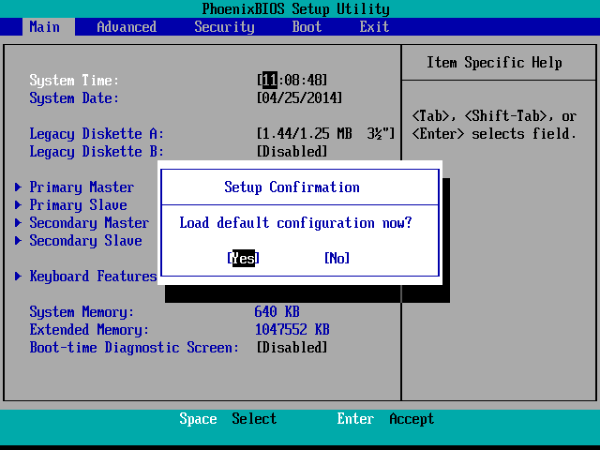
Stromversorgung des Netzwerkcontrollers im BIOS überprüfen
Folgen Sie diesen Schritten, um zu überprüfen, ob die Stromversorgung des Netzwerkadapters im BIOS aktiviert ist:
Schritt 1. Starten Sie Ihren PC neu und drücken Sie eine bestimmte Taste, um das BIOS zu öffnen.
Schritt 2. Suchen Sie nach Integrated NIC oder Onboard Lan Setting oder einer anderen Option, deren Name Lan enthält.
Schritt 3. Überprüfen Sie, ob die Option auf Enabled (Aktiviert) eingestellt ist.
Schritt 4. Wenn die Option deaktiviert ist, aktivieren Sie sie, starten Sie Ihren PC neu und überprüfen Sie, ob die Netzwerkkarte ordnungsgemäß funktioniert.

Links
- Download von Realtek HD Audio Manager für Windows 10
- Windows 11 Realtek High Definition Audio-Treiber herunterladen
- Realtek-Audio-Probleme nach dem Windows 11 24H2-Update | Lösungen hier
- Realtek Bluetooth A2dp-Gerätetreiber Windows 11/10 herunterladen
- (Realtek) Ethernet Controller Treiber Windows 10 Herunterladen/Aktualisieren


